Az új iOS-frissítéssel magával ragadó élményben lehet részed Crossfade az Apple Musicon. Amint azt bizonyára tudja, az új iOS-verzió néhány funkcióval bővítette a zenehallgatást és az éneklést, és sok iOS-felhasználó élvezi a Crossfade funkciót. De ha ez új az Ön számára, és zökkenőmentes hallgatási élményt szeretne, ez az útmutató megtanítja Önnek, hogyan engedélyezheti ezt a funkciót iPhone-ján.
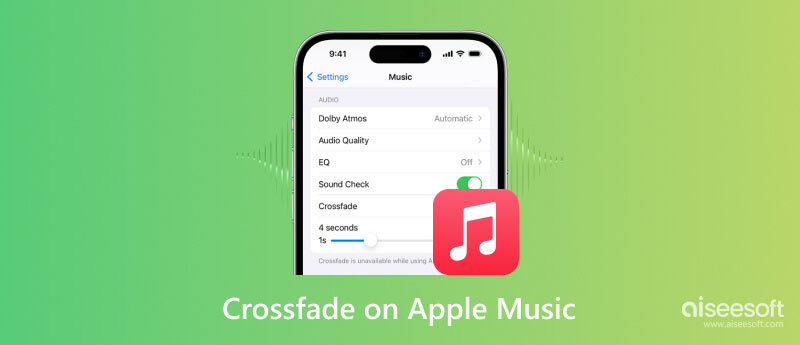
A funkció az iOS 17 rendszeren kiadott új lehetőség, amely lehetővé teszi a dalok közötti zökkenőmentes átmenet létrehozását. Ha a dal hamarosan véget ér, csökkenti a hangerőt, és fokozatosan növeli a következő dalra. Meglepő módon a funkciót más Apple-termékekben is felkínálták, például a Mac-en, de az iPhone-okon és iPadeken soha nem volt ilyen, így ez nagyszerű hír a zene szerelmeseinek.
A Crossfade egy módja annak, hogy elkerüljük a csend rését, vagy megtörjük a lendületet. Ha van egy lejátszási listája hasonló műfajú, akkor élvezetes időtöltést biztosít végtelen hanglejátszással. Mivel ez az iOS 17 egyik legjobb funkciója, az iOS-felhasználók nem fognak olyan harmadik féltől származó alkalmazásokat használni, mint a Mixonset, hogy kitöltsék a dalok közötti réseket.
Senki sem szereti a hézagot kedvenc dalai között, ezért ez a rész bemutatja, hogyan engedélyezheti a Crossfade funkciót iPhone-on vagy iPaden. Mivel az új funkció az Apple Music beállításai közé tartozik, Android használatával is engedélyezheti; egyszerűen használja a következő lépéseket:
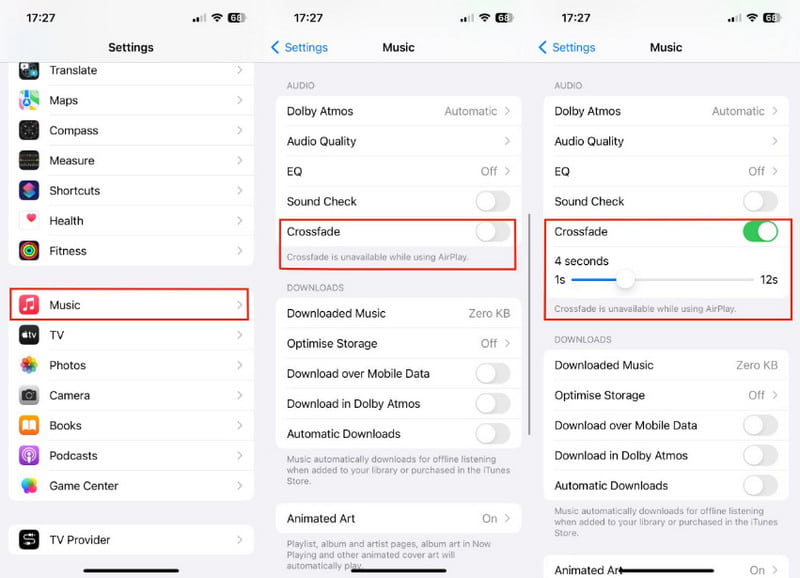
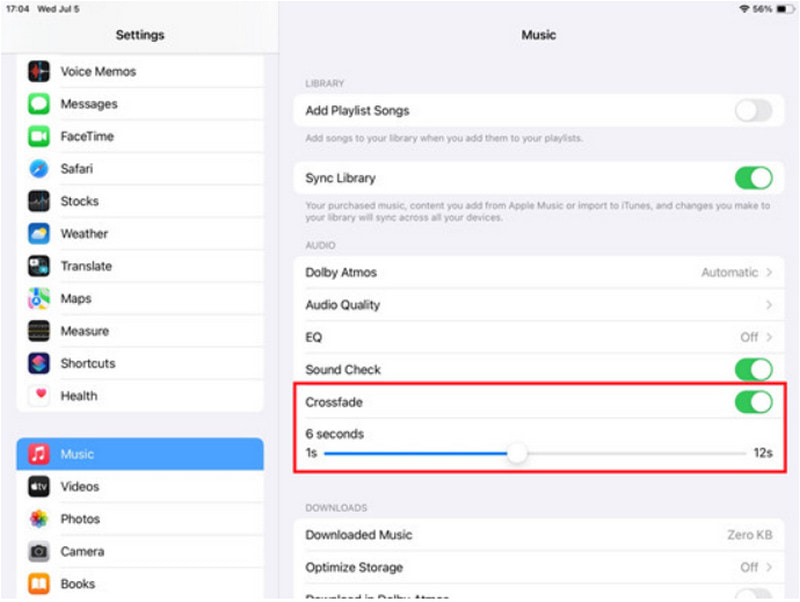
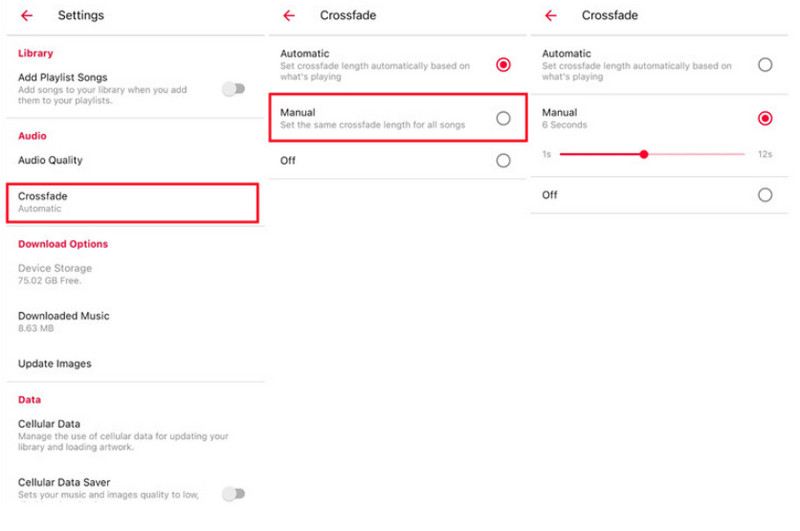
Mint minden szoftverfrissítés, az iOS 17 sem lesz tökéletes az első próbálkozásra. Végül problémákkal fog találkozni, még az Apple Music Crossfade-jával is. Itt számos hatékony megoldást mutatunk be az iPhone vagy iPad hibaelhárítására.
Ha most frissített iOS 17-re, előfordulhat, hogy a Crossfade az Apple Musicon először nem fog működni, ahogy a többi új funkció sem. A könnyebb hibaelhárítás az eszköz újraindítása. Itt van egy példa, hogyan kell indítsa újra az iPhone készülékét
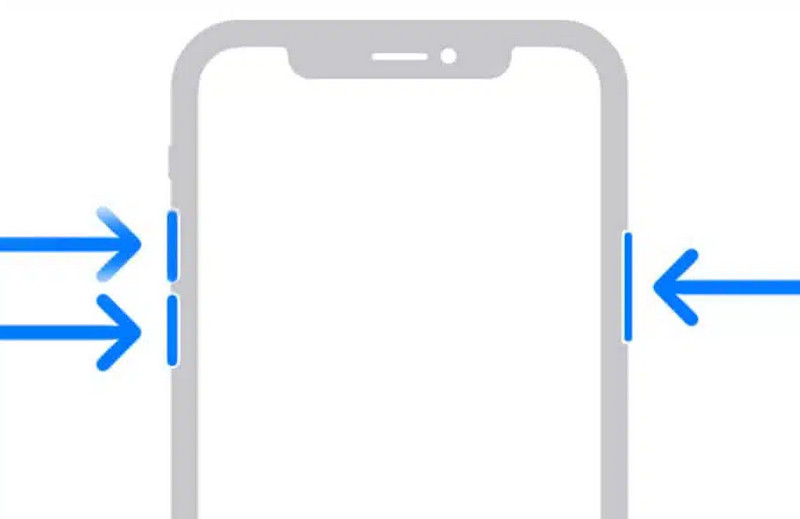
Ez egy profi iOS rendszer helyreállítása eszköz, amely egy mozdulattal megtisztítja az iPhone vagy iPad készüléket. Számos hasznos eszközt kínál a rendszerjavításhoz, beleértve a helyreállítási opciót normál és speciális móddal a telefonadatok megőrzéséhez vagy törléséhez. Az Apple Music Crossfade iPhone készüléken történő javításán kívül ez megoldást jelent más belső károkra is, mint például a letiltott eszközök, az iOS frissítési hibái, az akkumulátor lemerülése stb. Nem kell kockáztatnia eszközét, mivel az Aiseesoft iOS System Recovery megjavítja, garantáltan 100%-os biztonságban.

Letöltések
Aiseesoft iOS rendszer helyreállítása
100% biztonságos. Nincsenek hirdetések.
100% biztonságos. Nincsenek hirdetések.
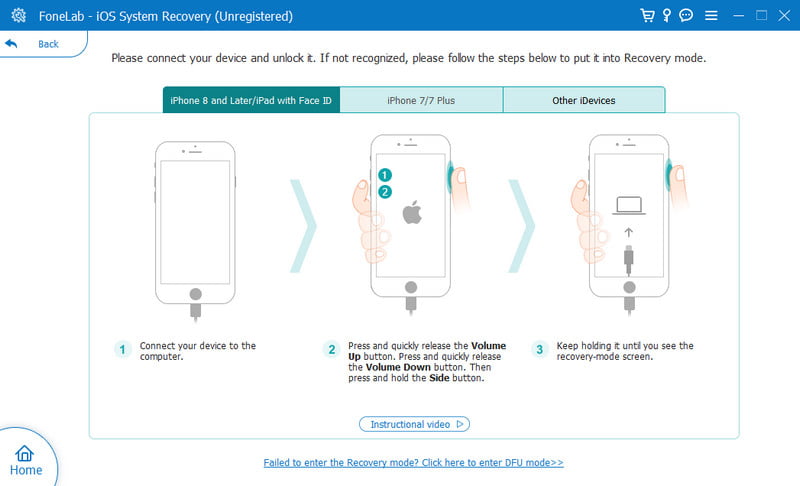
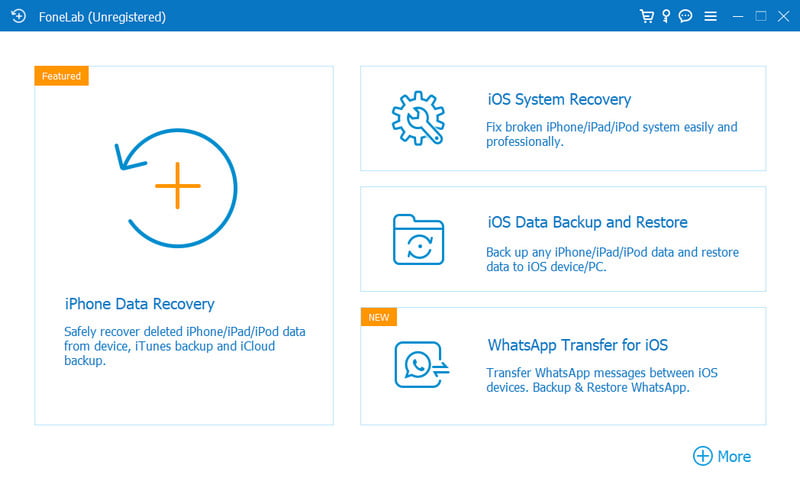
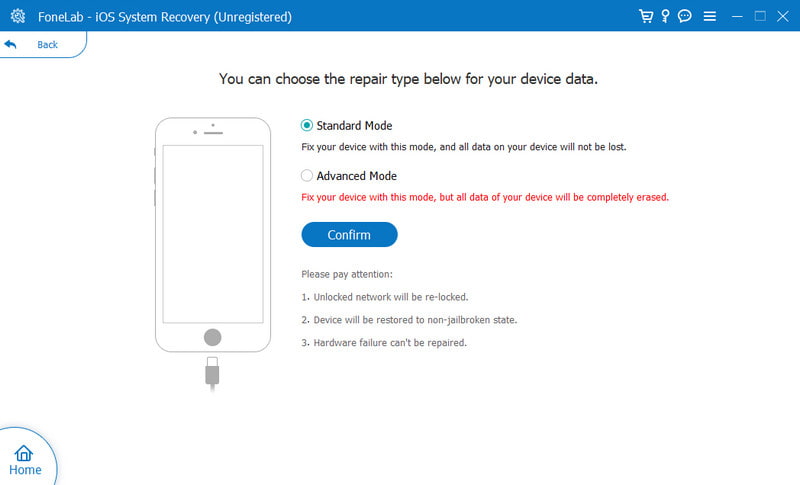
Mennyi a Crossfade ajánlott időtartama az Apple Music alkalmazásban?
Bár ez a személyes preferenciáktól függ, a keresztfalás alkalmazásának javasolt ideje XNUMX-XNUMX másodperc. Az időtartam hatékonyan átmenetet biztosít a dalok között.
Létezik Crossfade funkció a Mac rendszerű Apple Music alkalmazásban?
Igen. Nyisd ki Apple Zene a számítógépen, és lépjen a menüsorba. Nyissa meg a Zene menüt, és válassza a Beállítások lehetőséget. Engedélyezze a Crossfade funkciót, és válassza a Crossfade Songs lehetőséget. Húzza el a be- és kicsúszás átmenet időtartamát.
Frissítenem kell az iPademet, hogy az Apple Music áthallássá váljon?
Igen. Az iPadOS az iOS egyik verziója, így a különböző otthoni eszközök ellenére hasonló funkciókat osztanak meg. Az iOS 17 kiadással és az új funkciókkal az iPadnek iPadOS 17 rendszerrel kell rendelkeznie a Crossfade és más új funkciók eléréséhez.
Következtetés
Végül, Az Apple Music Crossfade az iOS 17-en jelent meg hogy zökkenőmentes legyen az átmenet kedvenc dalaidon. Könnyen beállítható az áthaladás időtartamának beállításával. Ha azt észleli, hogy az iOS szoftver frissítése ellenére sem működik az eszközén, az Aiseesoft iOS System Recovery segítségével gyorsan kijavíthatja. Töltse le ingyenesen a professzionális rendszer-helyreállító eszközt Windows és Mac rendszeren.

Javítsa az iOS rendszerét normál helyzetbe számos olyan kérdésben, mint a DFU mód beépülése, a helyreállítási mód, a fejhallgató mód, az Apple logó stb., Normál állapotba, adatvesztés nélkül.
100% biztonságos. Nincsenek hirdetések.
100% biztonságos. Nincsenek hirdetések.